Photoshop制作逼真的美玉手鐲教程
時間:2024-02-07 16:30作者:下載吧人氣:16
最終效果圖


步驟1文件》新建 設(shè)置如下

步驟2 Ctrl+R(顯示標(biāo)尺),拖出兩條參考線,交叉于畫布中央

步驟3 單擊“橢圓工具”,鼠標(biāo)位于參考線交叉處,按下Shift+Alt,拖動光標(biāo)。繪制圓形選區(qū),單擊選項欄上的“從選區(qū)減去”,再繪制一個圓形選區(qū),效果如下
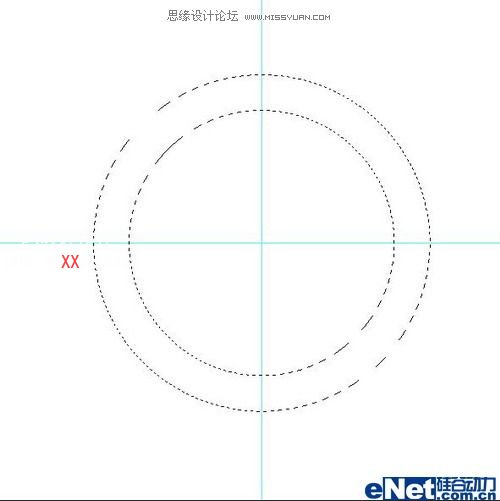
步驟4 新建圖層,命名為“基本型”,填充灰色
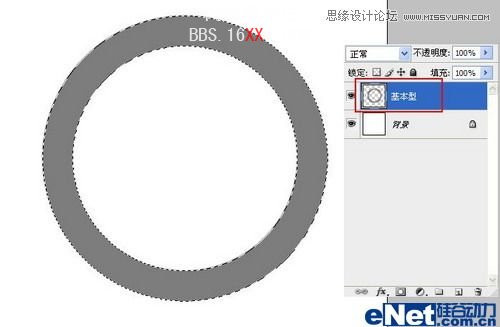
步驟5 在保持選區(qū)的情況下,移動選區(qū)到下圖所示位置

步驟6 選擇》修改》羽化,羽化半徑為30。再執(zhí)行Ctrl+Shift+I(反選)


步驟7 圖象》調(diào)整》亮度/對比度。設(shè)置如下
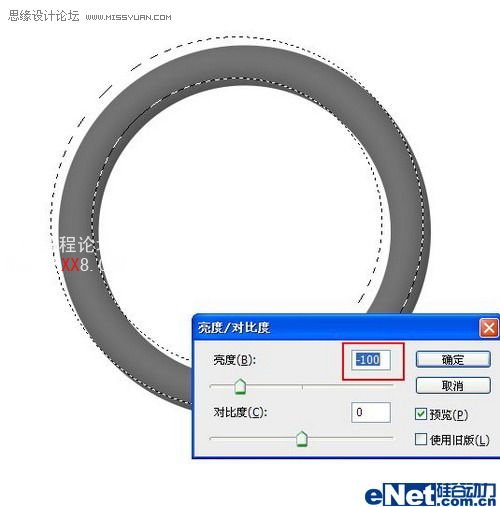
步驟8 在保持選區(qū)的情況下,移動選區(qū)到如下圖所示位置

步驟9 圖象》調(diào)整》亮度/對比度。設(shè)置如下

步驟10 Ctrl+D取消選區(qū),再次執(zhí)行圖象》調(diào)整》亮度/對比度,調(diào)整整體的對比度,設(shè)置如下
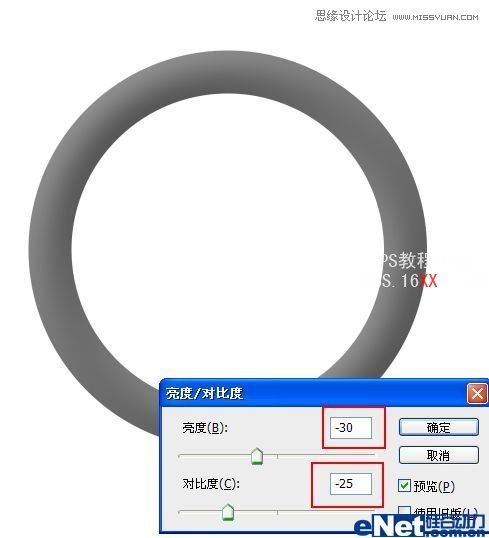
步驟11 新建圖層,命名為“花紋”,設(shè)置默認(rèn)的前景色和背景色。濾鏡》渲染》云彩
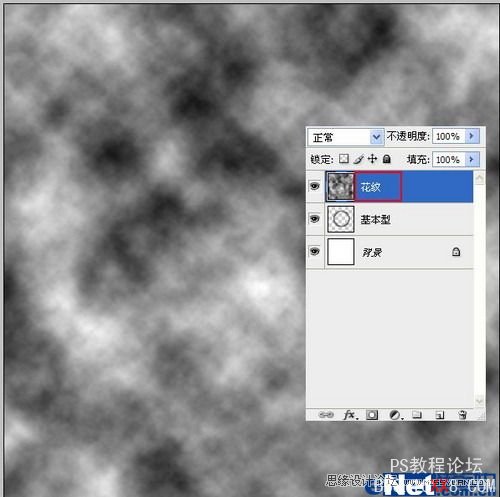
步驟12 濾鏡》渲染》分層云彩,(如果畫面的花紋不夠復(fù)雜,可以在執(zhí)行一遍剛才的操做)
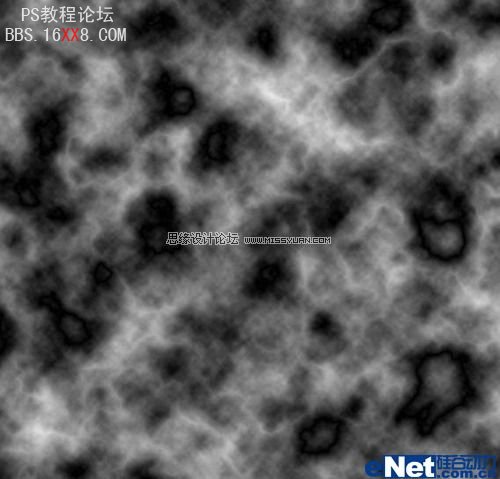
步驟13 圖象》調(diào)整》亮度/對比度,確定花紋的清晰度
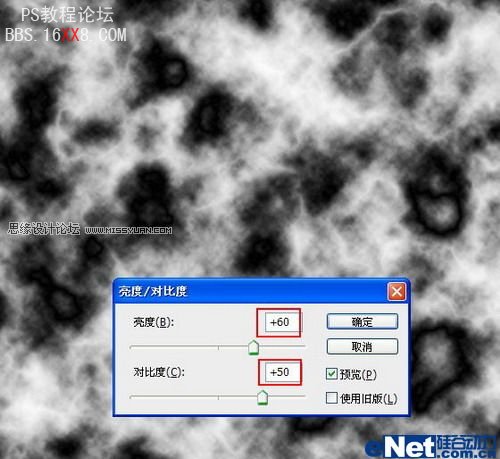
步驟14 再次執(zhí)行圖象》調(diào)整》亮度/對比度,確定花紋的深淺對比
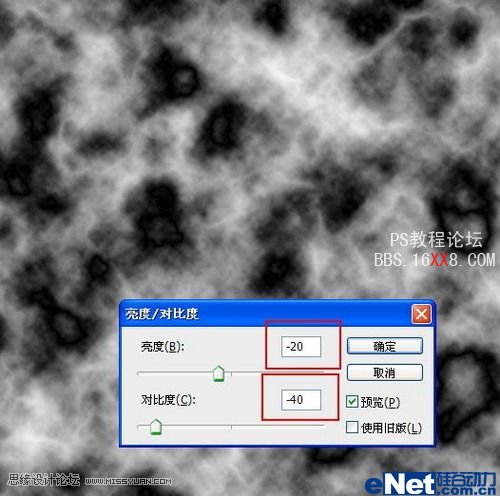
步驟15 載入“基本型”圖層的選區(qū),執(zhí)行Ctrl+Shift+I,按Delete鍵刪除,將圖層的混合模式改為“疊加”
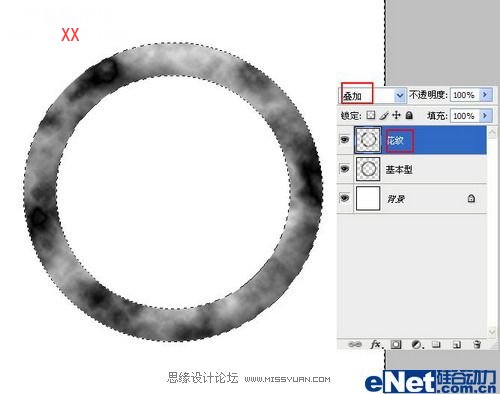
步驟16新建圖層,命名為“顏色”,載入“基本型”圖層的選區(qū),填充淺綠色
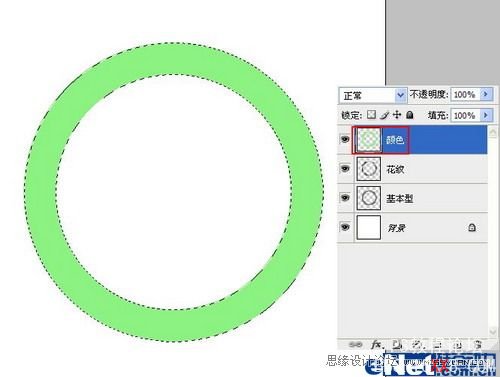
步驟17 將“顏色”圖層的混合模式改為“顏色”,將背景圖層填充深灰色,方便以后的觀察
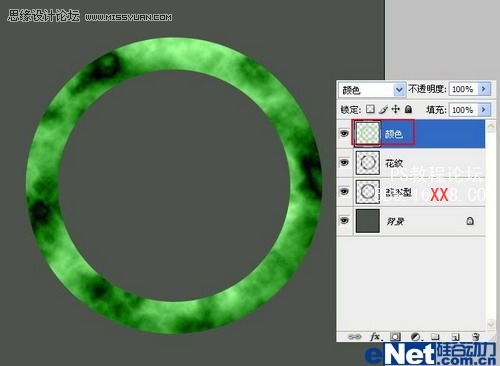
步驟18新建圖層,命名為“高光”使用“橢圓工具”繪制圓形,填充白色
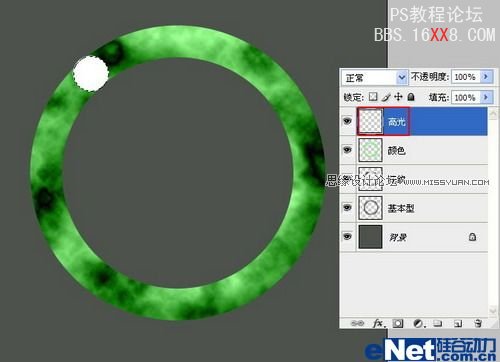
步驟19 Ctrl+D取消選區(qū),單擊“橡皮擦工具”,單擊選項欄上的“切換畫筆調(diào)板”,設(shè)置如下
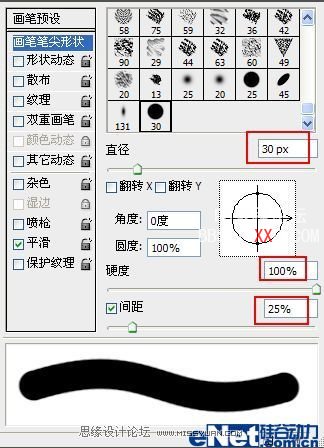
步驟20 將橡皮擦的“不透明度”設(shè)為100%。擦出如下形狀

步驟21 濾鏡》扭曲》旋轉(zhuǎn)扭曲,設(shè)置如下

步驟22 Ctrl+T,旋轉(zhuǎn)并移動到合適調(diào)整位置

步驟23 使用“橡皮擦工具”將高光多余的部分擦掉

步驟24 將“橡皮擦”的畫筆大小調(diào)整為6象素,擦出高光的細(xì)節(jié)部分

步驟25 將“高光圖層”復(fù)制得到“高光副本圖層”,將該圖層移到“高光圖層”的下方,執(zhí)行濾鏡》模糊》高斯模糊

步驟26 Ctrl+E合并兩個圖層,得到“高光副本圖層”,復(fù)制“高光副本圖層”,得到“高光副本2”圖層,使用Ctrl+T旋轉(zhuǎn)并移動到合適調(diào)整位置

步驟27 制作反光的效果和制作高光的方法相似。效果如下(可以改變背景圖層的顏色)

步驟28 復(fù)制“基本型”圖層得到“基本型副本”圖層,載入選區(qū)填充黑色,并移動一段距離

步驟29濾鏡》模糊》高斯模糊,設(shè)置如下
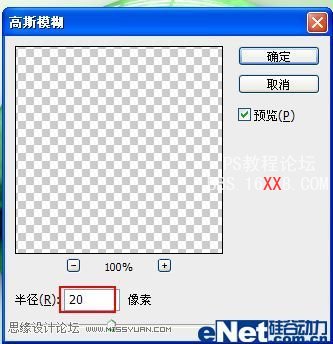
步驟30 改變圖層的“不透明度”為50%


網(wǎng)友評論